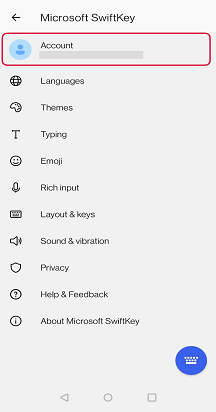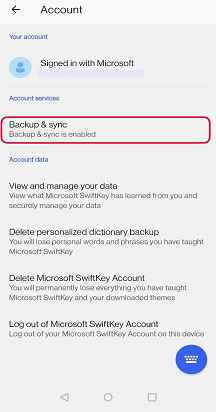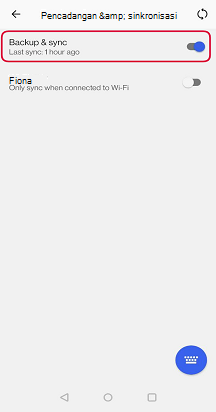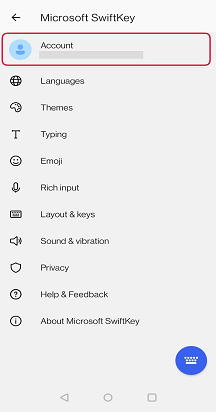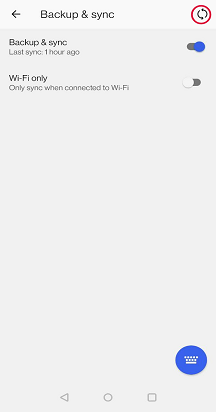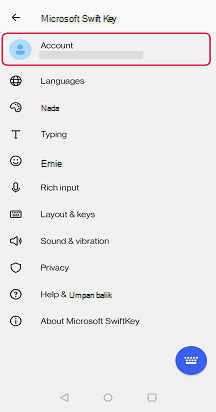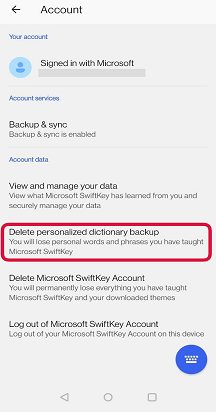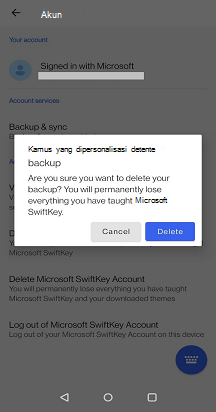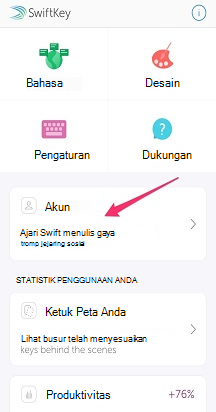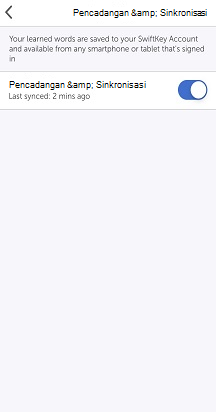1 - Apa itu Pencadangan dan Sinkronisasi
Jika Anda masuk ke Akun Microsoft SwiftKey dan telah mengaktifkan Pencadangan & Sinkronkan, kata dan frasa yang penting bagi Anda dicadangkan dengan aman dan disinkronkan dengan mulus di semua perangkat Anda. Jika ponsel atau tablet Anda dimutakhirkan, hilang, atau dicuri, profil pribadi Anda tetap aman di cloud, memberi Anda pengalaman Microsoft SwiftKey yang dipersonalisasi dalam hitungan detik setelah menginstal keyboard di perangkat baru.
Cadangan:
Jangan pernah lagi kehilangan bahasa dan kata-kata yang Anda pelajari! Bahkan jika Anda memperbarui atau menghapus instalan Keyboard Microsoft SwiftKey, atau kehilangan/memutakhirkan perangkat, dengan Pencadangan & Sinkronisasi diaktifkan, Akun Microsoft SwiftKey Anda akan menyimpan semua data bahasa pribadi Anda. Saat berikutnya Anda menggunakan Microsoft SwiftKey, yang Anda perlukan adalah masuk ke Akun Microsoft SwiftKey yang sama dan mengetik!
Sync:
Kata dan frasa Anda saat ini akan tersedia di semua perangkat yang masuk ke Akun Microsoft SwiftKey Anda. Memasukkan kata atau frasa baru di satu perangkat akan secara otomatis disinkronkan ke semua perangkat Anda yang tersambung lainnya.
2 - Cara mengaktifkan/menonaktifkan Pencadangan & Sinkronisasi
Untuk mengaktifkan/menonaktifkan Sinkronisasi & Pencadangan:
-
Buka aplikasi Microsoft SwiftKey dari perangkat Anda.
-
Ketuk 'Akun'.
-
Berikutnya ketuk 'Cadangkan & Sinkronkan'.
-
Centang/hapus centang 'Pencadangan & Sinkronisasi.
3 - Bagaimana cara memastikan Pencadangan & Sinkronisasi tidak menggunakan Data Internet saya?
Ada opsi untuk SwiftKey disinkronkan hanya ketika tersambung ke wifi. Untuk memilih opsi ini, silakan:
-
Buka aplikasi SwiftKey dari perangkat Anda
-
Ketuk 'Akun'
-
Ketuk 'Pencadangan & Sinkronisasi'
-
Periksa 'Wi-Fi saja'
4 - Cara menyinkronkan data bahasa Anda
Layar Pencadangan & Sinkronisasi akan memberi tahu Anda kapan data terakhir disimpan ke Awan.
Untuk melakukan sinkronisasi secara manual, cukup ketuk ikon panah melingkar.
5 - Menghapus data bahasa Anda
Harap diperhatikan bahwa menonaktifkan Pencadangan & Sinkronisasi tidak akan secara otomatis menghapus data Akun Microsoft SwiftKey Anda.
Jika ingin menghapus data, Anda harus melakukan ini secara terpisah. Untuk informasi tentang cara melakukannya,
-
Buka aplikasi Microsoft SwiftKey dari perangkat Anda.
-
Ketuk 'Akun'.
-
Dari menu Akun ketuk 'Hapus cadangan kamus yang dipersonalisasi' (ini akan menghapus semua data yang sudah terkait dengan akun Anda).
-
Ketuk 'Hapus' untuk mengonfirmasi.
Jika Anda masuk ke Akun Microsoft SwiftKey Anda (lihat Bagaimana cara membuat Akun Microsoft SwiftKey di iOS? untuk informasi lebih lanjut), dan telah mengaktifkan Pencadangan & Sinkronkan, lalu kata dan frasa yang penting bagi Anda dicadangkan dengan aman dan disinkronkan dengan lancar di semua perangkat Anda.
Dengan akun Microsoft SwiftKey profil pribadi Anda akan tetap aman jika ponsel atau tablet hilang atau dicuri, atau diubah karena pemutakhiran. Kata dan frasa terbaru Anda akan tersedia di semua perangkat yang tersambung ke Akun Microsoft SwiftKey Anda. Memasukkan kata atau frasa baru di satu perangkat akan secara otomatis disinkronkan dengan semua perangkat Anda yang tersambung lainnya.
Anda dapat mengakses pengaturan Pencadangan & Sinkronisasi dengan cara berikut:
-
Buka Microsoft SwiftKey
-
Ketuk 'Akun'
-
Ketuk 'Pencadangan & Sinkronisasi'
Catatan:
Jika Anda baru saja beralih menggunakan perangkat baru, "Statistik Microsoft SwiftKey" Anda akan kosong. File tersebut tidak ditransfer antarperangkat, dan hal ini dapat membuat Anda secara keliru berpikir bahwa prediksi Anda telah menghilang.